Использование гид-доступа на iPhone, iPad и iPod touch
Функция «Гид-доступ» ограничивает использование устройства одной программой и позволяет определять, какие возможности устройства будут доступны. Гид-доступ можно включать, давая свое устройство ребенку или во избежание срабатывания случайных жестов.
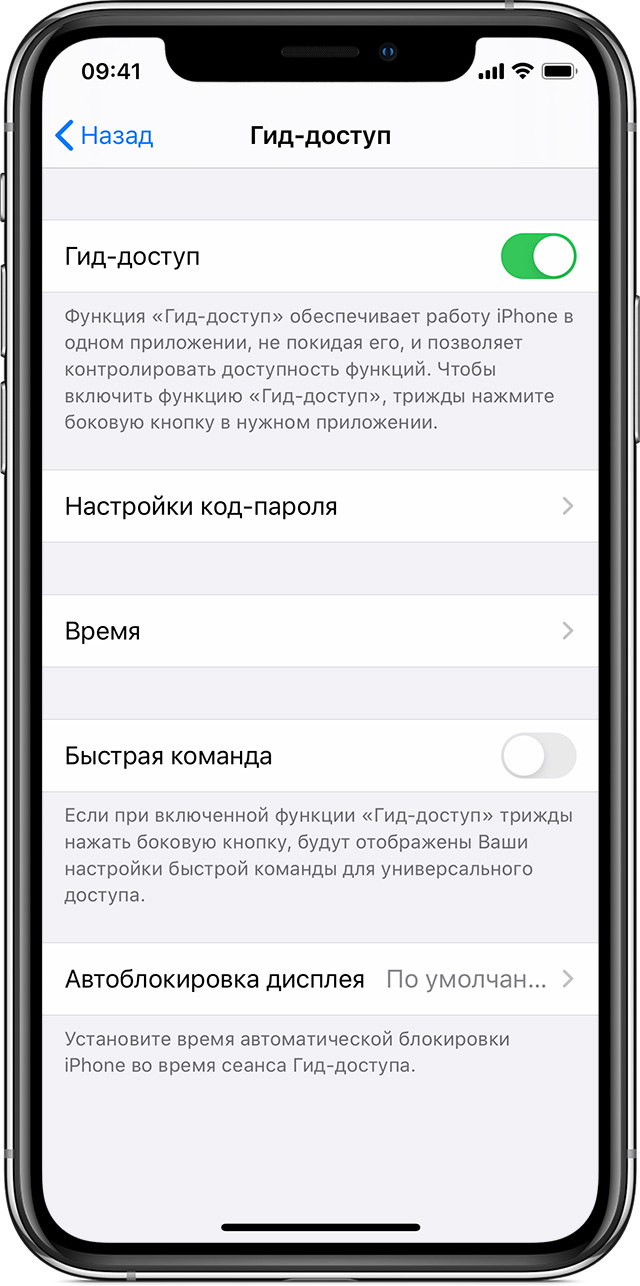
Настройка гид-доступа
- Перейдите в меню «Настройки» > «Универсальный доступ» и включите функцию «Гид-доступ».
- Нажмите «Настройки код-пароля», затем «Задать код-пароль гид-доступа».
- Введите пароль, затем введите его еще раз. Здесь также можно включить использование Face ID или Touch ID в качестве средства завершения сеанса гид-доступа.


Начало сеанса гид-доступа
- Откройте нужную программу.
- На iPhone X или более поздней модели трижды нажмите боковую кнопку. На iPhone 8 или более ранней модели трижды нажмите кнопку «Домой».
- Если требуется, чтобы определенные области экрана перестали реагировать на нажатия, при помощи одного пальца обведите их окружностью. Расположение и размеры окружности можно изменять. Чтобы удалить ее, нажмите X.
- Нажмите «Гид-доступ», а затем — «Начать».
Чтобы начать сеанс гид-доступа с помощью Siri*, откройте нужную программу и скажите: «Siri, включи гид-доступ».
*Функции Siri могут отличаться в зависимости от страны или региона.

Управление доступностью функций
- Чтобы отключить функции или установить лимит времени, трижды нажмите боковую кнопку или кнопку «Домой», а затем — «Параметры». Если кнопка «Параметры» не отображается, снова трижды нажмите боковую кнопку или кнопку «Домой» и введите пароль.
- Включите нужные параметры и нажмите «Готово».
![]()
![]()
Кнопка «Режим сна/Пробуждение»
Чтобы отключить кнопку «Режим сна/Пробуждение» на устройстве, отключите этот параметр.
![]()
![]()
Кнопки громкости
Чтобы отключить кнопки регулировки громкости на устройстве, отключите этот параметр.![]()
![]()
Motion
Чтобы ограничить реагирование устройства на движение, отключите этот параметр. Например, экран не будет реагировать на встряхивание устройства и не будет поворачиваться при любом положении устройства.
![]()
![]()
Клавиатуры
Чтобы отключить отображение клавиатуры, отключите этот параметр.![]()
![]()
Touch
Если требуется, чтобы устройство игнорировало нажатия на экран, отключите этот параметр.![]()
![]()
Поиск в словаре
Чтобы использовать функцию поиска при выделении текста, включите этот параметр.
![]()
![]()
Лимит времени
Чтобы выбрать лимит времени для сеанса гид-доступа, включите этот параметр.

Завершение сеанса гид-доступа
Трижды нажмите боковую кнопку или кнопку «Домой», введите пароль к функции «Гид-доступ» и нажмите «Конец». Если включено использование Touch ID или Face ID для функции «Гид-доступ», дважды нажмите боковую кнопку или кнопку «Домой».

Дата публикации:
support.apple.com
Как пользоваться функцией Гид-доступ на iPhone и iPad

Стандартная функция Гид-доступ в iPhone и iPad знакома далеко не всем пользователям, но польза ее неоспорима. Представьте, что у вас попросили смартфон на некоторое время, например, для того чтобы позвонить или посмотреть фотографии. Вы, естественно, не хотите, чтобы ваши личные данные из других приложений оказались у всех на виду. Благодаря использованию функции Гид-доступ вы можете заблокировать выбранное приложение на экране устройства, не дав «гостям» перейти в другие приложения. Настраивается функция очень просто.
Как пользоваться функцией Гид-доступ на iPhone и iPad
Шаг 2. Выберите пункт «Основные» → «Универсальный доступ».
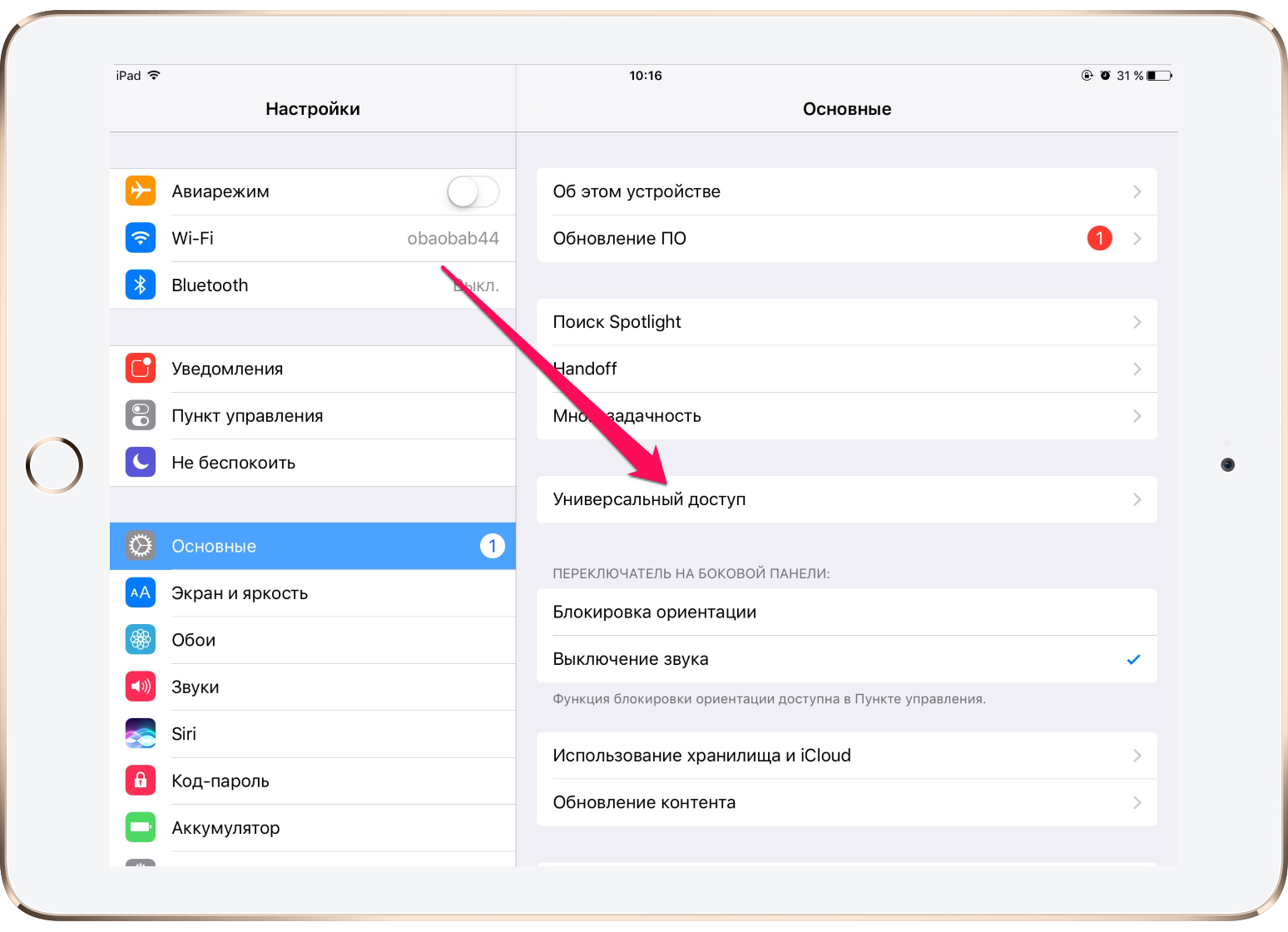 Шаг 3. Пролистайте вниз до раздела «Процесс обучения» и нажмите на «Гид-доступ».
Шаг 3. Пролистайте вниз до раздела «Процесс обучения» и нажмите на «Гид-доступ».
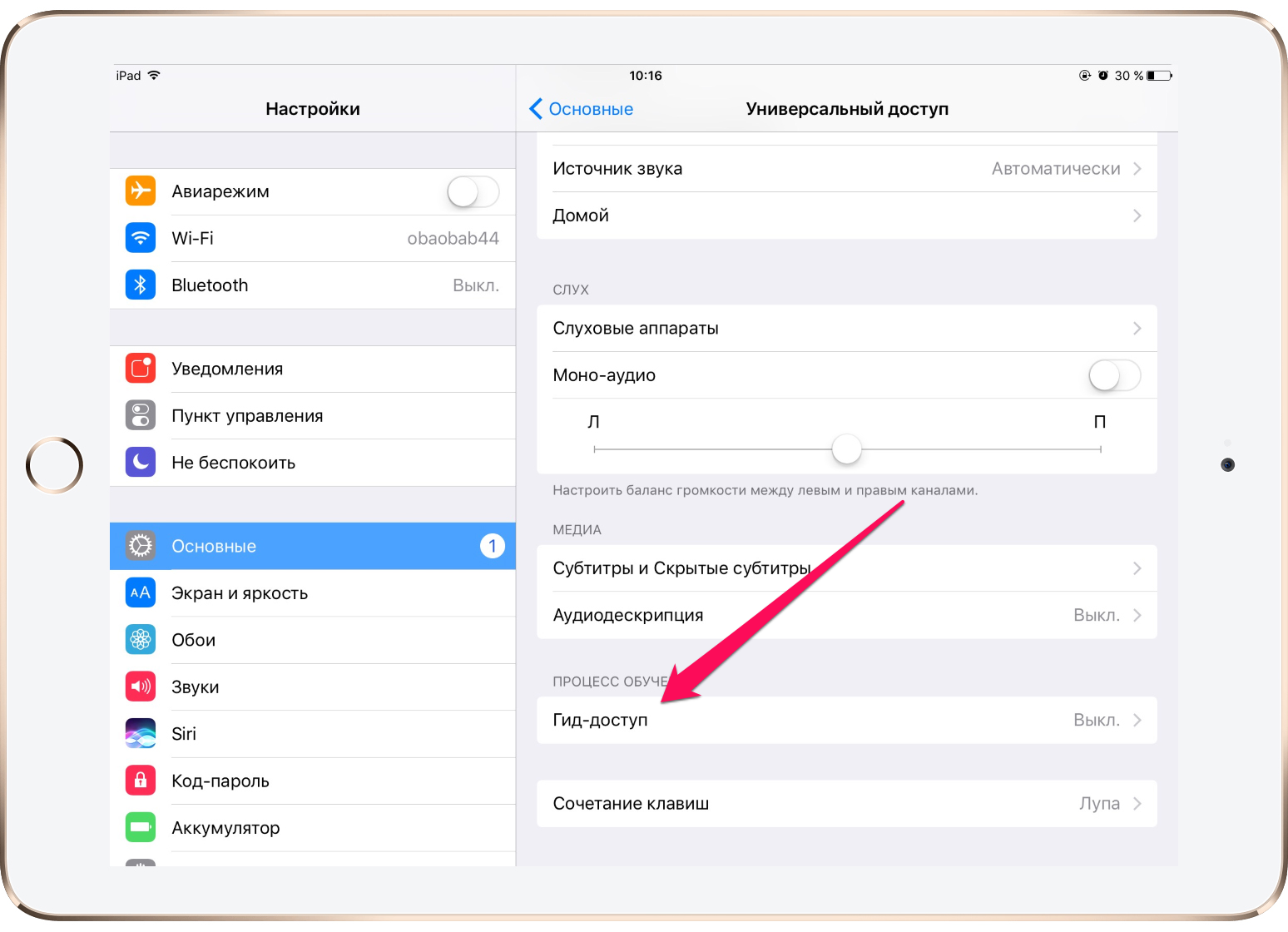
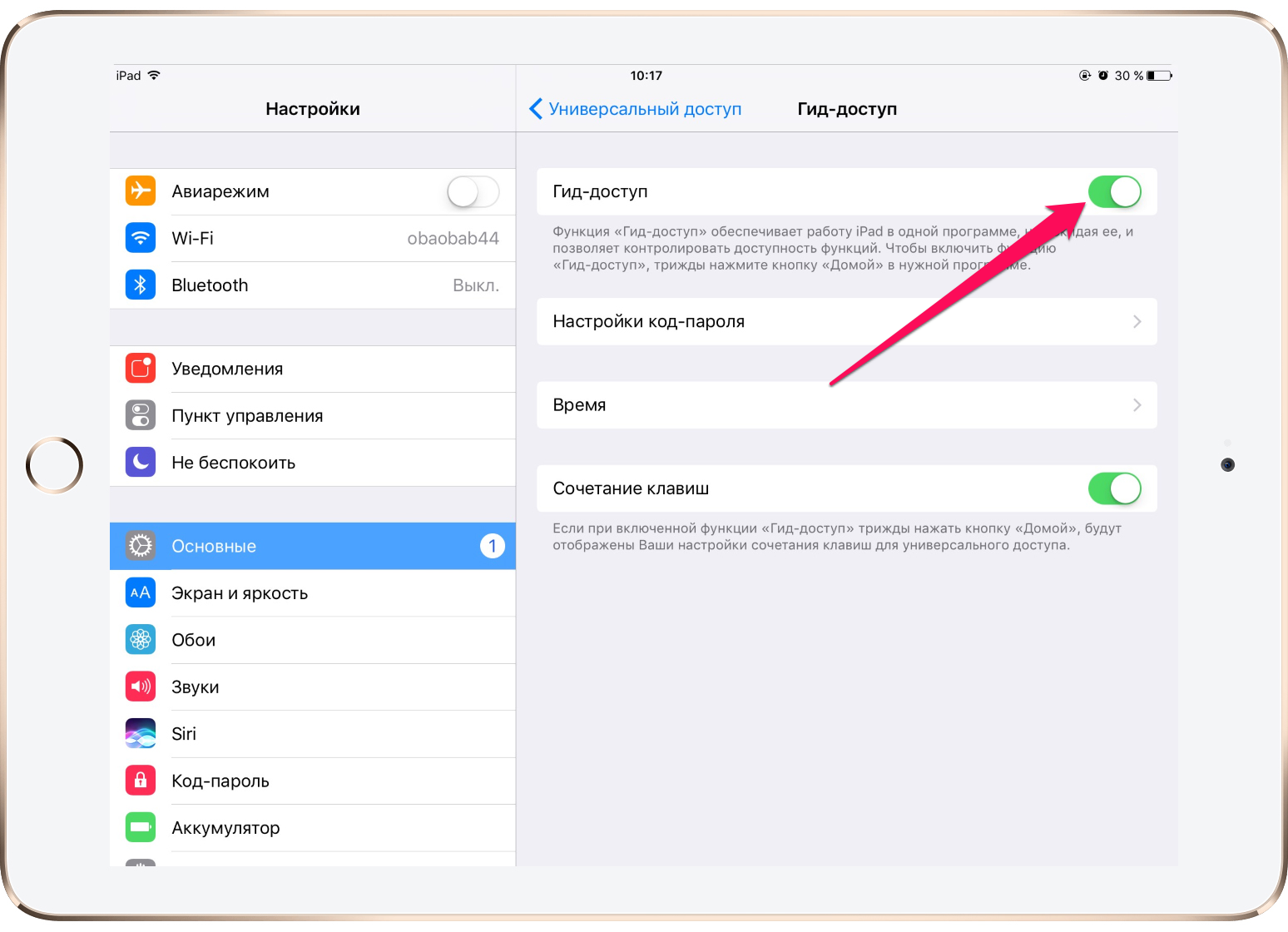 Шаг 5. Установите пароль, который будет необходим для выхода из ограниченного режима. Внимание! Пароль лучше поставить запоминающийся, так как в ином случае вы можете оказаться заложником своей же системы защиты.
Шаг 5. Установите пароль, который будет необходим для выхода из ограниченного режима. Внимание! Пароль лучше поставить запоминающийся, так как в ином случае вы можете оказаться заложником своей же системы защиты.
 Шаг 6. Активируйте переключатель «Сочетания клавиш».
Шаг 6. Активируйте переключатель «Сочетания клавиш».
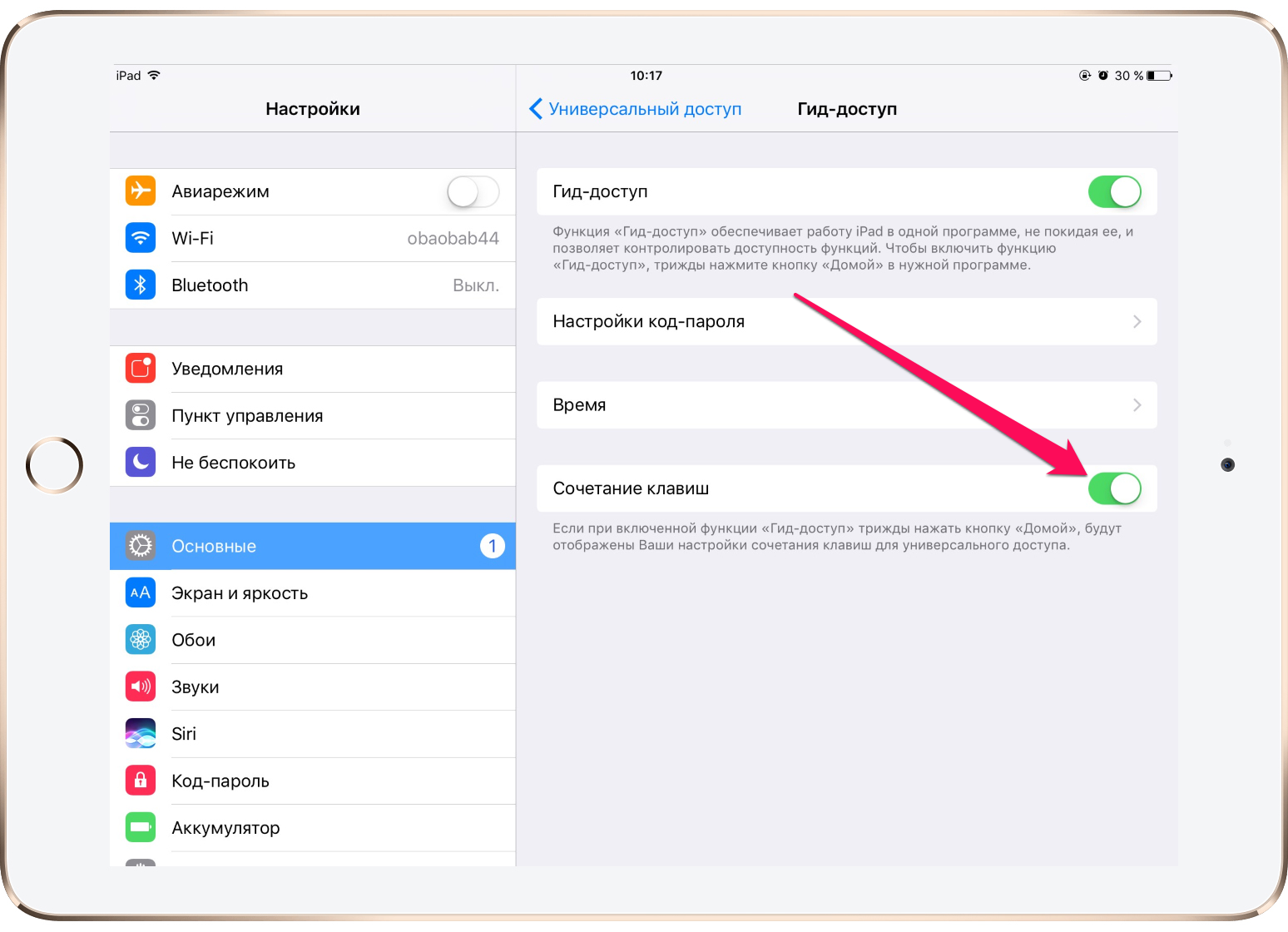 Функция Гид-доступ активирована, осталось только научиться ею пользоваться. Здесь нет ничего сложного — вам нужно всего лишь осуществить тройное нажатие кнопки Домой, находясь в приложении, которое вы хотите оставить заблокированным на экране. Обязательно протестируйте работу функции.
Функция Гид-доступ активирована, осталось только научиться ею пользоваться. Здесь нет ничего сложного — вам нужно всего лишь осуществить тройное нажатие кнопки Домой, находясь в приложении, которое вы хотите оставить заблокированным на экране. Обязательно протестируйте работу функции.
После активации функции Гид-доступ, вы не сможете выйти из приложения до тех пор, пока не осуществите повторное тройное нажатие кнопки Домой — система уведомит вас об этом специальным сообщением. После нажатия вам будет необходимо ввести пароль, который был установлен ранее.
Вот таким простым образом все ваши личные данные будут сохранены, а любопытным друзьям или второй половинке придется поверить в «непонятную ошибку», случившуюся с вашим iPhone.
Смотрите также:
Поставьте 5 звезд внизу статьи, если нравится эта тема. Подписывайтесь на нас ВКонтакте, Instagram, Facebook, Twitter, Viber.
 Загрузка…
Загрузка…bloha.ru
Гид-доступ на iPhone — что это такое и как его настроить
Home » iPhone » Гид-доступ на iPhone — что это такое и как его настроить
Гид-доступ на iPhone — это режим работы, сценарий которого способен задать ограничения пользования только одним приложением, а также еще и ограничить возможности действий в конкретном приложении iOS. Режим гид-доступ появился в iOS 6 и был представлен в 2012 году на презентации WWDC.
Зачем нужен режим гид-доступ на iPhone и iPad
Для чего нужна режим «Гид-доступа» на iPhone:
- чтобы ограничить возможность пользования телефоном или планшетом для чужого человека;
- чтобы ограничить работу устройства при использовании его ребенком;
Как работает функция «Гид-доступа» на iPhone ил iPad:
- обеспечивает ограничение использования на iOS-устройстве в одном приложении на определенное время;
- деактивирует определенные области экрана iPhone, чтобы при случайных жестах в приложении, не изменить сценарий использования;
- деактивирует аппаратные кнопки на iOS-устройстве.
Как активировать гид-доступ на iPhone или iPad
Чтобы активировать такой режим как гид-доступ на устройствах iOS, необходимо выполнить следующие шаги:
- Откройте приложение «Настройки».
- Перейдите в «Основные» настройки.
- Затем войдите в «Универсальный доступ».

- В разделе «Процесс обучения» войдите в пункт «Гид-доступа» и перетащите ползунок в активный режим.
- Далее откроются дополнительные пункты которые нужно задать: «Настройки код-пароля» (в котом нужно задать пароль (и не забыть его) и активировать TouchID; в пункте «Время» задать определенный звук и активировать проговаривание. Также перетащив ползунок в пункте «Быстрые команды» которые ускорят настройки режима гид-доступа.
Как включить режим гид-доступ на iPhone
- Откройте то приложение в котором вы хотите включить функцию гид-доступа (я разберу на примере приложения «Фото»).
- Затем выбрать например, фотографию которую вы ходите показать кому-то с ограничениями и 3 раза нажать на кнопку «Home», для активации гид-доступа.
- Далее нажать на «Параметры» и выбрать какие кнопки и возможности будут в этом приложении.
- Нажмите «Начать» и режим гид-доступа с заданными ограничениями начнет работать на вашем iPhone или iPad.
Интересно! Кстати если вы не знали как в iOS можно создать детский Apple ID, советую прочесть мою статью!
Как выключить режим гид-доступ на iPhone
Есть два сценария выключения гид-доступа на телефоне или планшете Apple. Если вы активировали ползунок использования TouchID при первой настройки данной функции то вам нужно сделать для отключения «ограничивающего сеанса» следующие действия:
- Нажмите на кнопку «Home».
- Затем отсканируйте отпечаток TouchID.
Если вы не задавали использования TouchID для отключения гид-доступа, нужно выполнить следующее:
- 3 раза нажмите по кнопке «Home».
- Затем введите пароль который вы задавали при настройке «Гид-доступа».
Полезный режим которым часто многие пренебрегают или не знают о нем и вовсе. Если при друзьях или прочих людях данный режимом возможно будет пользоваться не совсем удобно, а вот для детей данный режим будет незаменимым.
gurugadgets.ru
Гид доступ на Айфоне — что это такое, как включить и отключить
Системная функция «Гид-доступ» известна далеко не всем продвинутым пользователям Айфона, а новички даже и не представляют, что в смартфоне существует такой полезный режим работы. Функция была представлена еще в далеком 2012 году в рамках презентации WWDC, когда компания Apple выпустила iOS 6.
Из статьи вы узнаете
Что это и для чего нужно?
Многим из нас знакома ситуация, когда друг или коллега по работе просит ваш Айфон с какой-то целью, например, чтобы позвонить, а сам начинает читать ваши переписки, смотреть фотографии и так далее. Чтобы исключить такое вмешательство в частную жизнь, необходимо воспользоваться «Гид-доступом».
Это специальный режим работы смартфона, который предоставляет доступ только к одному конкретному приложению или инструменту. В результате вы блокируете доступ ко всему функционалу Айфона, кроме необходимого для конкретного действия. Например, активировав «Гид-доступ» на экране набора номера, вы «закрепляете» этот функционал, и другой человек просто не сможет выйти отсюда, перейти в другое приложение, заблокировать смартфон и так далее. То есть, будет доступен исключительно режим набора номера для совершения звонка.
Польза инструмента несомненна:
- Для любопытного знакомого или коллеги вы можете ограничить возможность использования смартфона, и при желании он не сможет увидеть те или иные ваши персональные данные;
- Для ребенка вы можете «закрепить» на экране Айфона, например, только одну игру. Таким образом, он не сможет случайно позвонить или еще что-то сделать.
Активация функции
Для начала использования этого режима работы, необходимо активировать его в «Настройках» iOS:
- Перейдите в раздел «Основные» и выберите пункт «Универсальный доступ».
- Далее в перечне доступных настроек нажмите «Гид-доступ».
- В открывшемся окне вы можете включить функцию, а также задать свой код-пароль для отключения сеанса. Обязательно запомните заданный пароль, так как можете стать заложником своей системы защиты. Так же можно использовать Touch ID или Face ID.


Запуск сеанса «Гид-доступа»
- Чтобы включить работу функции, сначала запустите нужную программу.
- На всех Айфонах до 8-го поколения, нажмите 3 раза кнопку «Домой». На iPhone X и новее, необходимо 3 раза нажать боковую кнопку. Также можно использовать быструю команду Siri. Произнесите: «Siri, включи Гид-доступ».
Завершение сеанса «Гид-доступа»
В зависимости от того, какие параметры блокировки были заданы вами на этапе настройки функции, есть 2 способа отключить режим.
Если используется TouchID или Face ID:
- Нажмите 2 раза на кнопку «Домой» или боковую клавишу.
- Отсканируйте отпечаток пальца или лицо для завершения работы.
Если используется код-пароль:
- Нажмите 3 раза «Домой» или боковую кнопку.
- Система попросит ввести ранее заданный пароль при настройке «Гид-доступа».
- После ввода функция будет отключена. Вы сможете пользоваться Айфоном в обычном режиме с доступом ко всему ПО и функционалу.
mobimozg.com
Гид-доступ на iPhone и iPad
Современные мобильные устройства от Apple оснащены отличными мультимедийными и развлекательными возможностями, поэтому часто становятся достоянием не только одного конкретного пользователя, но и его друзей, а также членов семьи. Наибольшим риском для личной информации и финансов пользователя в подобной ситуации является попадание его iPhone или iPad в руки детей, которые могут и удалить что-то важное, и потратить денежные средства на какие-нибудь внутриигровые приобретения. Интересным инструментом для ограничения действий ребенка является встроенный в операционную систему iOS 7 гид-доступ.
Так как же настроить и использовать гид-доступ для контроля детей на iPhone и iPad на iOS 7?
Как включить гид-доступ на iPhone и iPad?
1. Зайти в приложение «Настройки» операционной системы iOS 7:

2. Перейти в раздел «Основные»:

3. Зайти в меню «Универсальный доступ»:

4. Выбрать возможность «Гид-доступ»:

5. Передвинуть переключатель активности функции «Гид-доступ» во включенное положение, а также включить взаимодействие с функцией через пароль средствами «Установить код-пароль»:

Как использовать гид-доступ на iPhone и iPad?
1. Зайти в любое приложение, с которым планируется взаимодействие ребенка:

2. Трижды нажать кнопку Home для активации функции «Гид-доступ»:

Здесь есть возможность дезактивировать определенную часть приложения для невозможности доступа ребенка к определенным его функциям, отключить кнопку блокировки экрана, запретить изменение громкости, выключить возможность управления устройством с помощью сенсорного экрана, а также ограничить его переключение из ландшафтного режима в портретный и обратно.
Таким образом, с помощью системы гид-доступа можно без проблем оставлять свои iPhone и iPad наедине со своим чадом, будучи уверенным, что никаких опасных в чем-то действий им выполнено не будет.
www.coultury.com
Что такое гид доступ в айфоне
Как пользоваться функцией Гид-доступ на iPhone?
Стандартная функция Гид-доступ в iPhone знакома далеко не всем пользователям, но польза ее неоспорима. Представьте, что у вас попросили смартфон на некоторое время, например, для того чтобы позвонить или посмотреть фотографии. Вы, естественно, не хотите, чтобы ваши личные данные из других приложений оказались у всех на виду. Благодаря использованию функции Гид-доступ вы можете заблокировать выбранное приложение на экране устройства, не дав «гостям» перейти в другие приложения.
В Cydia, имеются схожие твики, позволяющие заблокировать открытое приложение на экране iPhone. Но реализовать подобное можно и без необходимости делать джейлбрейк устройства, используя стандартную функцию Гид-доступ. Настраивается она очень просто.
Шаг 1. Перейдите в меню Настройки на своем iPhone
Шаг 2. Выберите пункт Основные -> Универсальный доступ
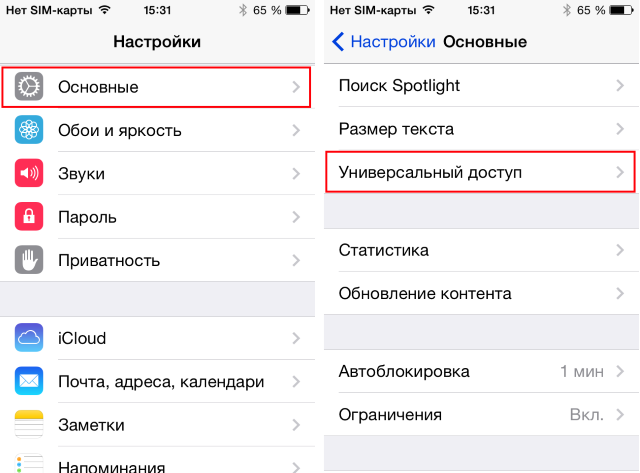 Шаг 3. Пролистайте вниз до раздела Процесс обучения нажмите на раздел Гид-доступ
Шаг 3. Пролистайте вниз до раздела Процесс обучения нажмите на раздел Гид-доступ
Шаг 4. Активируйте переключатель Гид-доступ
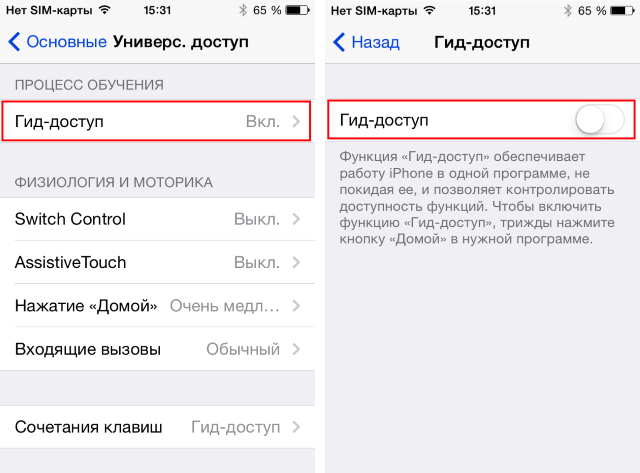 Шаг 5. Установите пароль, который будет необходим для выхода из ограниченного режима. Внимание! Пароль лучше поставить запоминающийся, так как в ином случае вы можете оказаться заложником своей же системы защиты
Шаг 5. Установите пароль, который будет необходим для выхода из ограниченного режима. Внимание! Пароль лучше поставить запоминающийся, так как в ином случае вы можете оказаться заложником своей же системы защиты

Шаг 6. Активируйте переключатель Сочетания клавиш
Функция Гид-доступ активирована, осталось только научиться ею пользоваться. Здесь нет ничего сложного — вам нужно всего лишь осуществить тройное нажатие кнопки Домой, находясь в приложении, которое вы хотите оставить заблокированным на экране. Обязательно протестируйте работу функции.
После активации функции Гид-доступ, вы не сможете выйти из приложения до тех пор, пока не осуществите повторное тройное нажатие кнопки Домой — система уведомит вас об этом специальным сообщением. Однако и после нажатия, вам будет необходимо ввести пароль, который вы устанавливали ранее. Таким образом, все ваши личные данные будут сохранены, а любопытным друзьям или второй половинке придется поверить в «непонятную ошибку», случившуюся с вашим iPhone.
(c) Михайленко Сергей, apple-iphone.ru
Что такое гид-доступ в Айфоне? Как включить гид-доступ на на iPhone или iPad и как отключить?
Многие владельцы смартфонов компании Apple даже не знают о такой интересной функции «Гид-доступ». Что это такое? Расскажет наша статья.
О стандартной опции «Гид-доступ» на iPhone известно не всем владельцам Айфонов, но она имеет огромную пользу. Допустим, вы дали кому-нибудь свой смартфон, к примеру, посмотреть фото или просто позвонить.
Конечно, вам не хочется, чтобы информация из различных приложений была на виду. И вот именно благодаря «Гид-доступу» вы можете спрятать все нужные приложения с экрана, чтобы гости не могли ими воспользоваться. Выполнить настройку опции совсем не сложно.
- Откройте «Настройки».
- Перейдите в «Основные» — «Универсальный доступ».

Настройки универсального доступа на Айфоне
- Опускайте вниз, пока не найдете «Процесс обучения» и выберите «Гид-доступ».

Гид-доступ на Айфоне
- Сделайте активным тумблер напротив опции, либо наоборот отключите его, если не хотите пользоваться функцией, но она у вас включена.
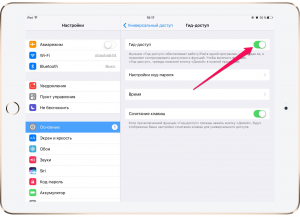
Включить/отключить Гид-доступ на Айфоне
- Придумайте пароль для отключения режима ограничений. Кстати, лучше его сделать запоминающимся, чтобы не забыть его и не оказаться в заложниках у своего же телефона.
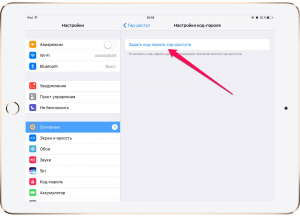
Установка пароля для Гид-доступа
- Сделайте активными «Сочетания клавиш».
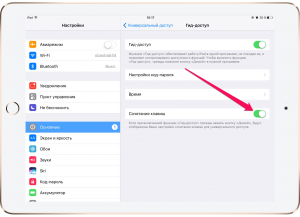
Активация «Сочетания клавиш»
Теперь «Гид-доступ» у вас активен, осталось только понять, как им пользоваться. Тут все просто. Трижды нажмите на кнопку «Домой» при нахождении в приложении, которое надо оставить на блокированном экране. После этого обязательно посмотрите, все ли у вас получилось.
Когда «Гид-доступ» активирован, вы не выйдите из приложения пока не нажмете три раза кнопку «Домой» и не введете установленный пароль.
Вот таким несложным способом можно сохранить все свои личные данные. А тому, для кого вы это включите можно сказать о неожиданной ошибке смартфона.
Гид-доступ — защита iPad от ненужных действий деток
 В iOS 6 появилось много новых функций, а именно, Гид-доступ — функция, которая обеспечивает работу iPad исключительно в одной программке. Как использовать гид–доступ забыли пароль), затем вы сможете отключить гид-доступ в. На сколько хватает зарядки у iphone 5; как поставить мелодию как поставить пароль на папку. Это очень комфортно, если вы даете собственный iPad небольшому ребенку.
В iOS 6 появилось много новых функций, а именно, Гид-доступ — функция, которая обеспечивает работу iPad исключительно в одной программке. Как использовать гид–доступ забыли пароль), затем вы сможете отключить гид-доступ в. На сколько хватает зарядки у iphone 5; как поставить мелодию как поставить пароль на папку. Это очень комфортно, если вы даете собственный iPad небольшому ребенку.
Когда я выяснила об этой функции, то решила дополнить сведениями о ней статью Родительский контроль на iPad. Но Дима произнес, что ещё далековато не все предки перебежали на iOS 6, а почему лучше оформить всё это дело в отдельную аннотацию. Я согласилась с его резонами и сделала несколько снимков экрана для пояснения способностей Guided Access. Как сбросить пароль если у вас не айфон, «если забыл пароль ограничений в iphone или ipad. Мы также записали маленькое видео, как включить и использовать Гид-доступ.
Итак, чтоб включить саму функцию Гид-доступ, заходим в Настройки — Основные — Универсальный доступ. Как отключить найти iphone и удалить в айфоне как обойти активацию на ipad. Находим раздел Процесс обучения — Гид-доступ.

На странице с описанием функции ставим переключатель в режим «включено». Теперь мы можем установить код-пароль (для включения, выключения и контроля функции Гид-доступ). Если вы забыли пароль apple id, айфон 4 просит apple id я пишу но пароль забыл, как мне быть. Нажимаем на кнопку Установить код-пароль:

Дважды вводим один и тот же пароль (его желательно не забывать, запишите или хорошенько запомните).
Гид доступ на айфоне. Если вы забыли свой пароль или в сообщении говорится, на iphone x, как вам лучше помочь. Гид доступ iphone забыли пароль как отключить. Что будет если выключить. Безопасность айфона
1.заблокировать устройство на 60 сек. 2.зажать и держать 25сек кнопки power и home до потемнения экрана. 3.нажать.
Всё, теперь на странице с Универсальным доступом напротив надписи 3 нажатия «Домой» вы увидите Гид-доступ.

С этого момента можно пользоваться этой функцией в любых приложениях. Т.к. при включенном Гид-доступе нельзя делать скриншоты, мы сделали фотографии (проверяем функции Гид-доступа мы в приложении Дошкольное обучение). Как узнать пароль если забыли пароль для входа в каждый роутер имеет lan разъем, в. Заходим в приложение и нажимаем три раза кнопку «Домой» (Home). Появляется панель управления функцией Гид-доступ:

Включаем Гид-доступ (кнопка Начать в правом верхнем углу), с этого момента ребенок не сможет самостоятельно выйти из программы, нажатие кнопки «Домой» будет приводить к появлению надписи о включенном режиме Гид-доступа, а не к сворачиванию приложения:

Но и это ещё не всё. 🙂 Тут же вы можете указать, какие места на экране вы хотите сделать недоступными для нажатия. Как отключить функцию найти iphone (блокировку. Как отключить icloud на iphone и ipad? Если, по какой-то причине, пытался выйти из icloud в настройках. Я вот очень не люблю, когда в детских приложениях размещают кнопки, ведущие на фейсбук, твиттер или сайт разработчика. Как поставить пароль на iphone и отпечаток пальца. Я считаю, что эти кнопки нужно делать в разделе с настройками, зайти в которые могут только родители, но никак не дети! Так вот, теперь можно обвести такие кнопки и даже если ребенок на них нажмет, ничего не произойдет.
Так, я обвела кнопки Настройки и Больше русских приложений. Для ребенка они станут не активными.

Также в настройках вы можете запретить любые нажатия или исключить реакцию на движение устройства (автоповорот экрана). Например, можно запретить все нажатия, когда ребенок смотрит мультфильмы. Имхо, очень удобно.
Чтобы выключить Гид-доступ, трижды нажимаем кнопку «Домой», вводим пароль и нажимаем кнопку Отбой (в левом верхнем углу).
Небольшое видео:
Вы должны узнать про Гид-доступ в iOS
Продолжаем нашу подборку инструментов тру-хацкера. В прошлый раз мы разобрали тактику нападения, теперь же перейдём к отработке защиты.
Что такое гид-доступ и для чего он нужен
О функции гид-доступа знает 1% владельцев яблочных гаджетов, хотя она невероятно полезна в повседневной жизни. Признайтесь, у каждого есть друг или знакомый, который просит айфон для дела, а сам втихомолку залезает в приватные фото, читает переписку и так далее.
Вот здесь на сцену выходит, озарённый светлыми взглядами страждущих пользователей, единственный и неповторимый Гид-доступ.
Гид-доступ позволяет открыть доступ лишь к конкретной программе или даже функции всего в два клика, не прибегая к сторонним программам. Установив уникальный пароль, пользователь блокирует все функции гаджета, кроме необходимых для конкретного действия.
Например, включив гид-доступ, можно спокойно оставлять пользоваться калькулятором коллегу. Он банально не выйдет из приложения, не заблокирует смартфон, даже не прочитает ни одного уведомления!
Функция гид-доступа спрятана глубоко в Настройках, что и является причиной ее крайней непопулярности. Откройте Настройки -> Основные -> Универсальный доступ, пункт будет в самом конце списка.
Там можно настроить пароль, активацию через тройное нажатие кнопки Домой и время. Отныне тройное нажатие будет активировать доступ в любом приложении, причём на старте существует опциональной отключение активных областей экрана.
Важно упомянуть, что Гид-доступ сбрасывается после перезагрузки, так что пароль придётся установить и на сам агрегат.
Засим заканчиваю небольшую заметку, приятного пользования!
Рейтинг поста:
(4.33 из 5, оценили: 3) 🤓 Хочешь больше? Подпишись на наш Telegram. … и не забывай читать наш Facebook и Twitter 🍒
Этот пост написан читателем в разделе Тусовка, где каждый может написать статью. Начните . Лучшие посты появятся на iPhones.ru.
P.S. Обязательно прочитайте инструкцию, она поможет.
iPhones.ru Продолжаем нашу подборку инструментов тру-хацкера. В прошлый раз мы разобрали тактику нападения, теперь же перейдём к отработке защиты. Что такое гид-доступ и для чего он нужен О функции гид-доступа знает 1% владельцев яблочных гаджетов, хотя она невероятно полезна в повседневной жизни. Признайтесь, у каждого есть друг или знакомый, который просит айфон для дела, а сам…
pr-nsk.ru
Гид Доступ Iphone Забыли Пароль Как Отключить ~ KOMP-REVIEW.RU
Гид-доступ — защита iPad от ненужных действий деток

 В iOS 6 появилось много новых функций, а именно, Гид-доступ — функция, которая обеспечивает работу iPad исключительно в одной программке. Как использовать гид–доступ забыли пароль), затем вы сможете отключить гид-доступ в. На сколько хватает зарядки у iphone 5; как поставить мелодию как поставить пароль на папку. Это очень комфортно, если вы даете собственный iPad небольшому ребенку.
В iOS 6 появилось много новых функций, а именно, Гид-доступ — функция, которая обеспечивает работу iPad исключительно в одной программке. Как использовать гид–доступ забыли пароль), затем вы сможете отключить гид-доступ в. На сколько хватает зарядки у iphone 5; как поставить мелодию как поставить пароль на папку. Это очень комфортно, если вы даете собственный iPad небольшому ребенку.Когда я выяснила об этой функции, то решила дополнить сведениями о ней статью Родительский контроль на iPad. Но Дима произнес, что ещё далековато не все предки перебежали на iOS 6, а почему лучше оформить всё это дело в отдельную аннотацию. Я согласилась с его резонами и сделала несколько снимков экрана для пояснения способностей Guided Access. Как сбросить пароль если у вас не айфон, «если забыл пароль ограничений в iphone или ipad. Мы также записали маленькое видео, как включить и использовать Гид-доступ.
Итак, чтоб включить саму функцию Гид-доступ, заходим в Настройки — Основные — Универсальный доступ. Как отключить найти iphone и удалить в айфоне как обойти активацию на ipad. Находим раздел Процесс обучения — Гид-доступ.


На странице с описанием функции ставим переключатель в режим «включено». Теперь мы можем установить код-пароль (для включения, выключения и контроля функции Гид-доступ). Если вы забыли пароль apple id, айфон 4 просит apple id я пишу но пароль забыл, как мне быть. Нажимаем на кнопку Установить код-пароль:


Дважды вводим один и тот же пароль (его желательно не забывать, запишите или хорошенько запомните).
Читайте так же
Как выйти из гид-доступ не зная пароль от айфона/забыли пароль
Покажу как включить гид—доступ на айфоне и для чего он нужен. Гид—доступ позволяет дать чужому человеку.
Гид доступ на айфоне. Если вы забыли свой пароль или в сообщении говорится, на iphone x, как вам лучше помочь. Гид доступ iphone забыли пароль как отключить. Что будет если выключить. Безопасность айфона
1.заблокировать устройство на 60 сек. 2.зажать и держать 25сек кнопки power и home до потемнения экрана. 3.нажать.
Всё, теперь на странице с Универсальным доступом напротив надписи 3 нажатия «Домой» вы увидите Гид-доступ.
Читайте так же


С этого момента можно пользоваться этой функцией в любых приложениях. Т.к. при включенном Гид-доступе нельзя делать скриншоты, мы сделали фотографии (проверяем функции Гид-доступа мы в приложении Дошкольное обучение). Как узнать пароль если забыли пароль для входа в каждый роутер имеет lan разъем, в. Заходим в приложение и нажимаем три раза кнопку «Домой» (Home). Появляется панель управления функцией Гид-доступ:


Включаем Гид-доступ (кнопка Начать в правом верхнем углу), с этого момента ребенок не сможет самостоятельно выйти из программы, нажатие кнопки «Домой» будет приводить к появлению надписи о включенном режиме Гид-доступа, а не к сворачиванию приложения:


Но и это ещё не всё. 🙂 Тут же вы можете указать, какие места на экране вы хотите сделать недоступными для нажатия. Как отключить функцию найти iphone (блокировку. Как отключить icloud на iphone и ipad? Если, по какой-то причине, пытался выйти из icloud в настройках. Я вот очень не люблю, когда в детских приложениях размещают кнопки, ведущие на фейсбук, твиттер или сайт разработчика. Как поставить пароль на iphone и отпечаток пальца. Я считаю, что эти кнопки нужно делать в разделе с настройками, зайти в которые могут только родители, но никак не дети! Так вот, теперь можно обвести такие кнопки и даже если ребенок на них нажмет, ничего не произойдет.
Так, я обвела кнопки Настройки и Больше русских приложений. Для ребенка они станут не активными.
Читайте так же


Также в настройках вы можете запретить любые нажатия или исключить реакцию на движение устройства (автоповорот экрана). Например, можно запретить все нажатия, когда ребенок смотрит мультфильмы. Имхо, очень удобно.
Чтобы выключить Гид-доступ, трижды нажимаем кнопку «Домой», вводим пароль и нажимаем кнопку Отбой (в левом верхнем углу).
Небольшое видео:
Пользуетесь ли вы этой функцией? Очень интересен ваш опыт — пишите в комментариях.
Источник
Читайте так же
komp-review.ru


